Nota
El acceso a esta página requiere autorización. Puede intentar iniciar sesión o cambiar directorios.
El acceso a esta página requiere autorización. Puede intentar cambiar los directorios.
Se aplica a: SQL Server
SSIS Integration Runtime en Azure Data Factory
Si ha seleccionado un destino de archivo plano, el Asistente para importación y exportación de SQL Server muestra Configurar el destino del archivo plano después de especificar que quiere copiar una tabla o después de proporcionar una consulta. En esta página, especifique las opciones de formato del archivo de destino plano. Opcionalmente, revise la asignación de columnas individuales y obtenga una vista previa de los datos de ejemplo.
Captura de pantalla de la página Configurar el destino del archivo plano
En la siguiente pantalla se muestra un ejemplo de la página Configurar el destino del archivo plano del asistente.
En este ejemplo, el usuario ha especificado las siguientes opciones para crear un archivo CSV (valores separados por comas) típico.
- Delimitador de filas. Cada fila de datos en la salida finaliza con una combinación de retorno de carro-avance de línea.
- Delimitador de columna. Las columnas de datos dentro de cada fila se separan con una coma.
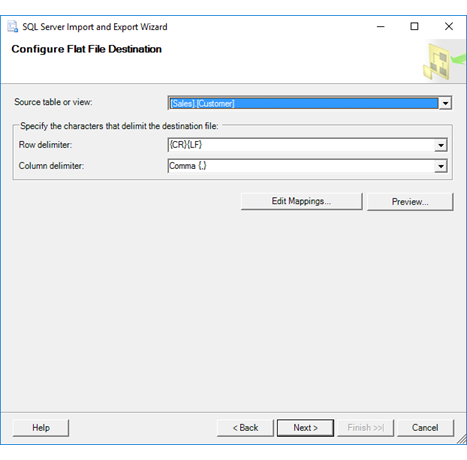
Seleccionar una tabla de origen
Tabla o vista de origen
- Si ha especificado en una página anterior que quiere copiar una tabla, seleccione la tabla o vista de origen de la lista desplegable.
- Si ha proporcionado una consulta,
"Query"es la única opción y se selecciona.
Especificar los delimitadores de filas y columnas para la salida
Delimitador de filas
Seleccione de la lista de delimitadores para separar las filas en la salida. No hay ninguna opción para especificar un delimitador de fila personalizado.
| Value | Descripción |
|---|---|
| {CR}{LF} | Las filas se delimitan mediante una combinación de retorno de carro y avance de línea. |
| {CR} | Las filas se delimitan mediante un retorno de carro. |
| {LF} | Las filas se delimitan mediante un avance de línea. |
| Punto y coma {;} | Las filas se delimitan mediante un punto y coma. |
| Dos puntos {:} | Las filas se delimitan mediante dos puntos. |
| Coma {,} | Las filas se delimitan mediante una coma. |
| Tabulación {t} | Las filas se delimitan mediante una tabulación. |
| Barra vertical {|} | Las filas se delimitan mediante una barra vertical. |
Delimitador de columna
Seleccione de la lista de delimitadores para separar las columnas en la salida. No hay ninguna opción para especificar un delimitador de columna personalizado.
| Value | Descripción |
|---|---|
| {CR}{LF} | Las columnas se delimitan mediante una combinación de retorno de carro y avance de línea. |
| {CR} | Las columnas se delimitan mediante un retorno de carro. |
| {LF} | Las columnas se delimitan mediante un avance de línea. |
| Punto y coma {;} | Las columnas se delimitan mediante un punto y coma. |
| Dos puntos {:} | Las columnas se delimitan mediante dos puntos. |
| Coma {,} | Las columnas se delimitan mediante una coma. |
| Tabulación {t} | Las columnas se delimitan mediante una tabulación. |
| Barra vertical {|} | Las columnas se delimitan mediante una barra vertical. |
Revisión de las asignaciones de columnas y obtención de una vista previa de los datos (opcional)
Editar asignaciones
Si quiere, puede hacer clic en Editar asignaciones para ver el cuadro de diálogo Asignaciones de columnas de la tabla seleccionada. Use el cuadro de diálogo Asignaciones de columnas para hacer lo siguiente.
- Revise la asignación de columnas individuales entre el origen y el destino.
- Copie solo un subconjunto de columnas si selecciona Omitir para las columnas que no desea copiar.
Para más información, vea Asignaciones de columnas.
Versión preliminar
Si quiere, puede hacer clic en Vista previa para obtener una vista previa de hasta 200 filas de datos de ejemplo en el cuadro de diálogo Vista previa de los datos. Esto confirma que el asistente va a copiar los datos que quiere copiar. Para más información, vea Vista previa de los datos.
Después de obtener una vista previa de los datos, es posible que quiera cambiar las opciones que seleccionó en páginas anteriores del asistente. Para realizar estas modificaciones, vuelva a la página Configurar el destino del archivo plano y después haga clic en Atrás para volver a las páginas anteriores en las que puede cambiar sus selecciones.
A continuación
Después de especificar las opciones de formato del archivo plano de destino, la página siguiente es Guardar y ejecutar paquete. En esta página, especifique si quiere ejecutar la operación inmediatamente. Según la configuración, es posible que también pueda guardar su configuración como un paquete SQL Server Integration Services para personalizarlo y volver a usarlo más adelante. Para más información, vea Guardar y ejecutar paquete.